- 1AB测试的来源及适用场景_ab压力测试应用场景
- 2python爬虫-使用多进程爬取美图-人工智能语言(高效爬虫)_爬虫和人工智能语言
- 3海外媒体发稿:旅游业媒体套餐宣发7个技巧解析-华媒舍
- 4Retrieval-Augmented Generation for Large Language Models: A Survey
- 5一日一技:在Python里面如何获取列表的最大n个元素或最小n个元素?
- 6自然语言处理 Paddle NLP - 检索式文本问答-理论_paddlenlp 基于文档生成答案
- 7强烈推荐!ChatGPT最强模型GPT4 All Tools实用指南_gpt4all模型哪个好点
- 8python nltk 安装失败以及download()出错_nltk.download()运行不了
- 9Vue的路由使用,Node.js下载安装及环境配置教程 (超级详细)_vue 如何引用nodejs下载
- 10如何学习训练大模型——100条建议(附详细说明)_大模型学习
BurpSuite安装
赞
踩
目录
2.1.点击jdk-18_windows-x64_bin进行安装
5.1.双击BurpSuite_pro_v2021.10.3破解版
5.4.将burploader-old.jar中的License的内容复制到BurpSuiteLoader.bat的空白文本框中
5.5.将选项2的文本框中数据复制到burploader-old.jar的Activation Request的空白文本框中
安装环境:
Windows11的操作系统
JDK18
BurpSuite2021.10.3破解版
一、安装版本
BurpSuite_pro_v2021.10.3破解版
二、安装步骤
1.下载完成之后,选择目录进行解压。
解压完成之后可看见两个文件

2.安装JDK
2.1.点击jdk-18_windows-x64_bin进行安装


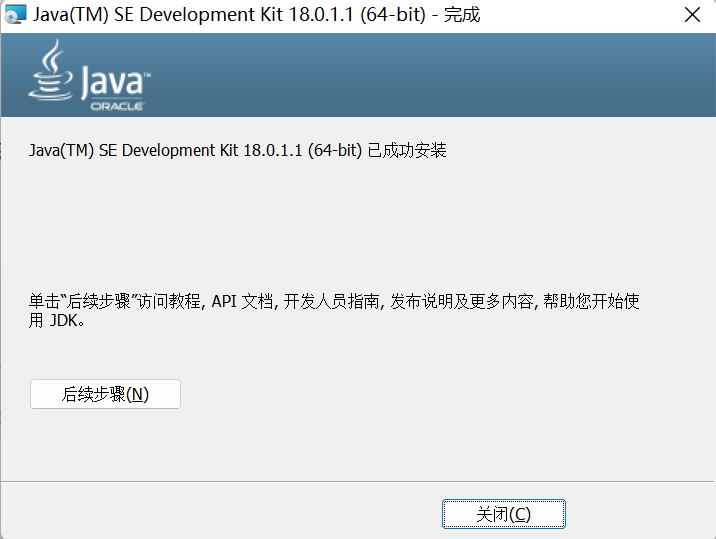
2.2.查看jdk目录中是否存在jre文件
进入D:\Java-jdk目录中查看是否存在jre文件
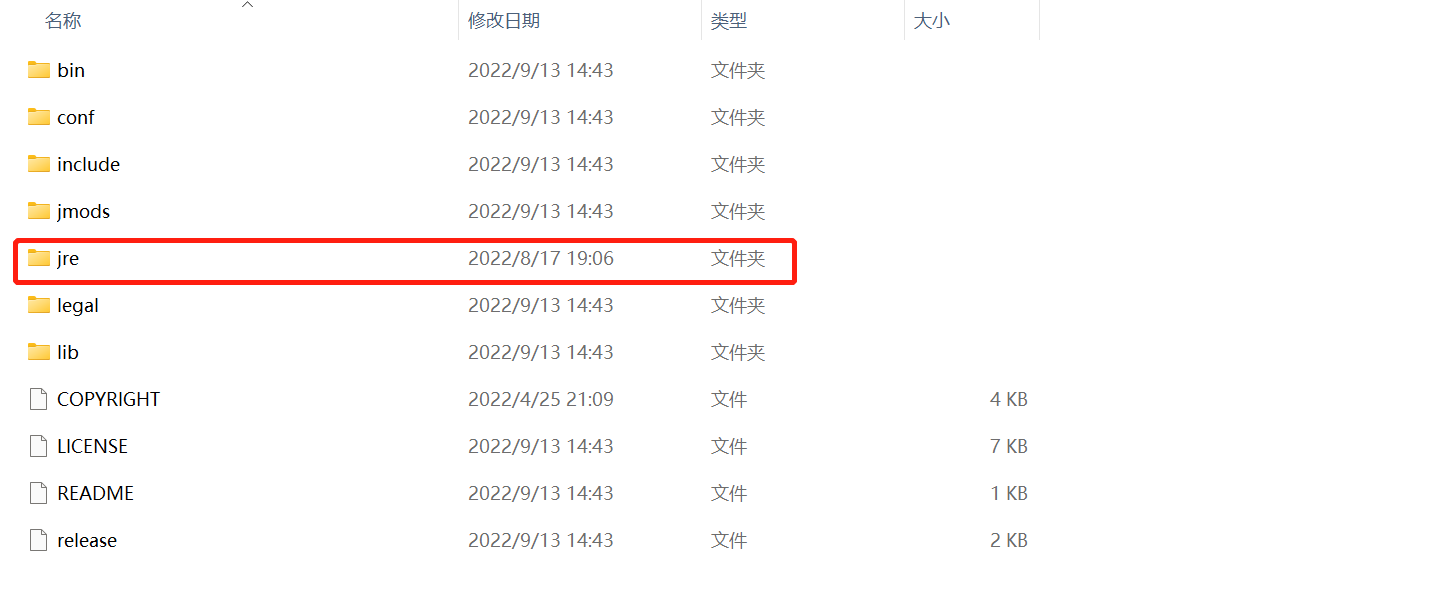
2.3.安装jre文件
进入到jdk所在目录,然后执行命令,然后查看目录,就会发现有了jre文件了。
bin\jlink.exe --module-path jmods --add-modules java.desktop --output jre

3.配置Java环境变量
1.桌面→此电脑→右键→属性→选择高级系统配置→高级→环境变量→系统变量→新建
变量名:CLASSPATH 变量值:.;%JAVA_HOME%\lib\dt.jar;%JAVA_HOME%\lib\tools.jar 变量名:JAVA_HOME 变量值:选择jdk所在目录 系统变量→Path→新建:jdk→bin目录、jdk→jre→bin目录

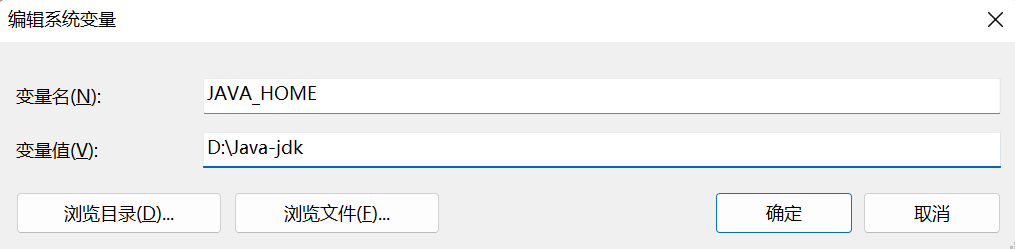

4.验证Java是否安装成功
Win+R→输入cmd→java -version 查看版本,如果成功显示则安装成功

5.打开并激活BP工具
5.1.双击BurpSuite_pro_v2021.10.3破解版

5.2.打开burploader-old.jar

选择打开方式

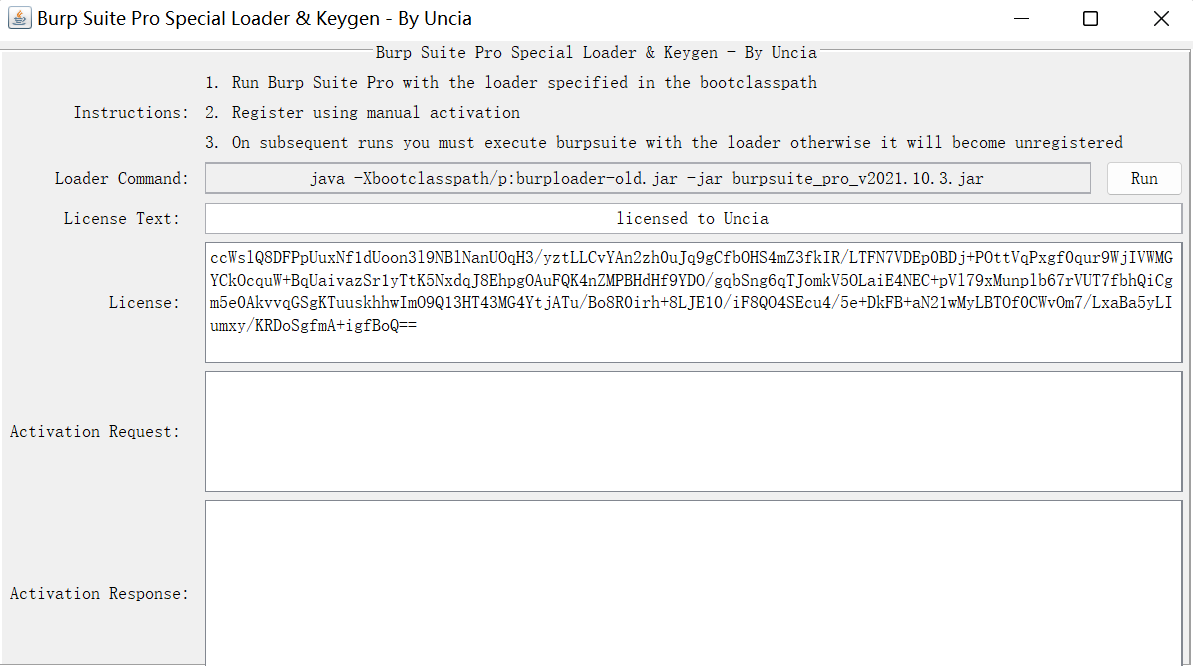
5.3.打开BurpSuiteLoader.bat


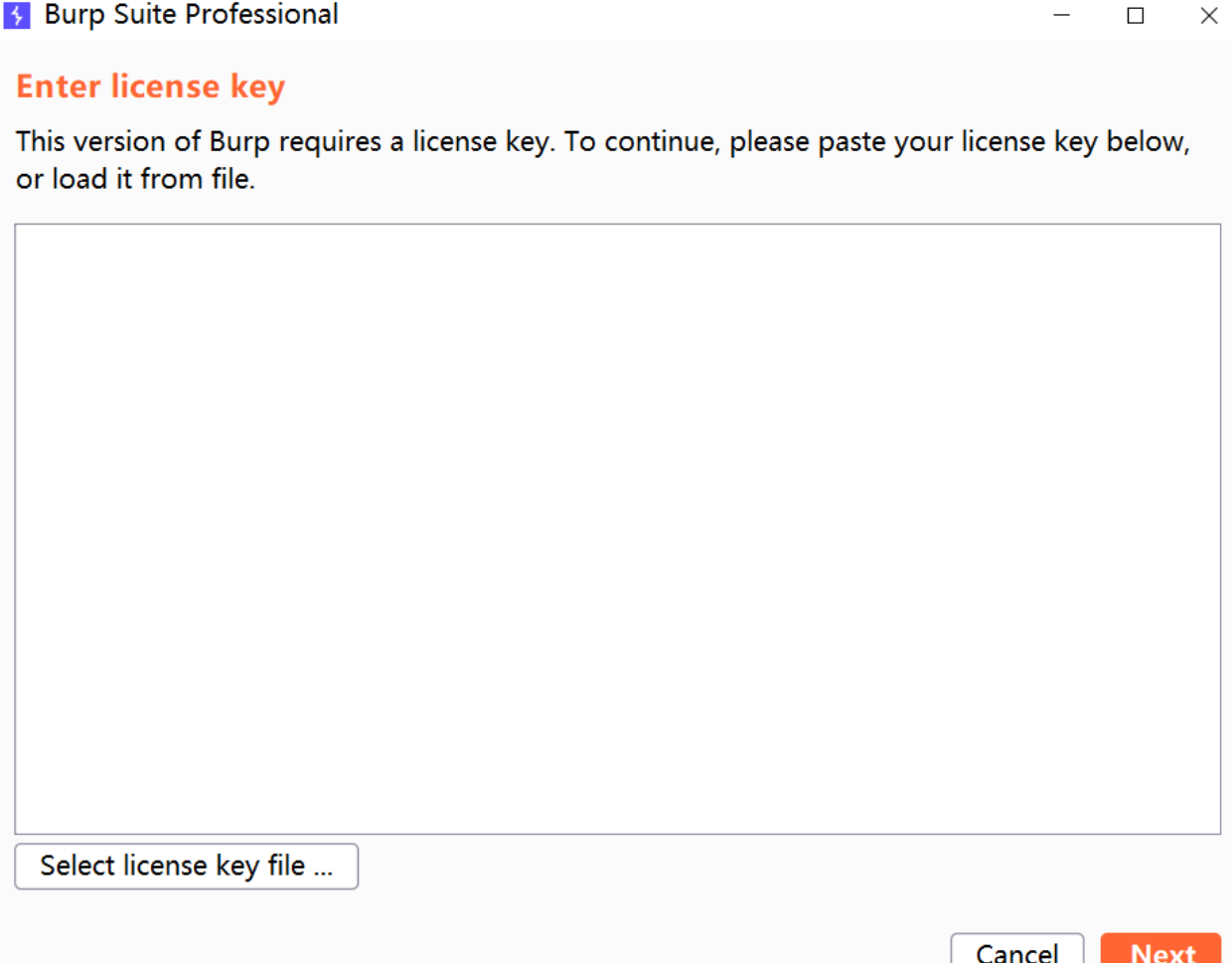
5.4.将burploader-old.jar中的License的内容复制到BurpSuiteLoader.bat的空白文本框中
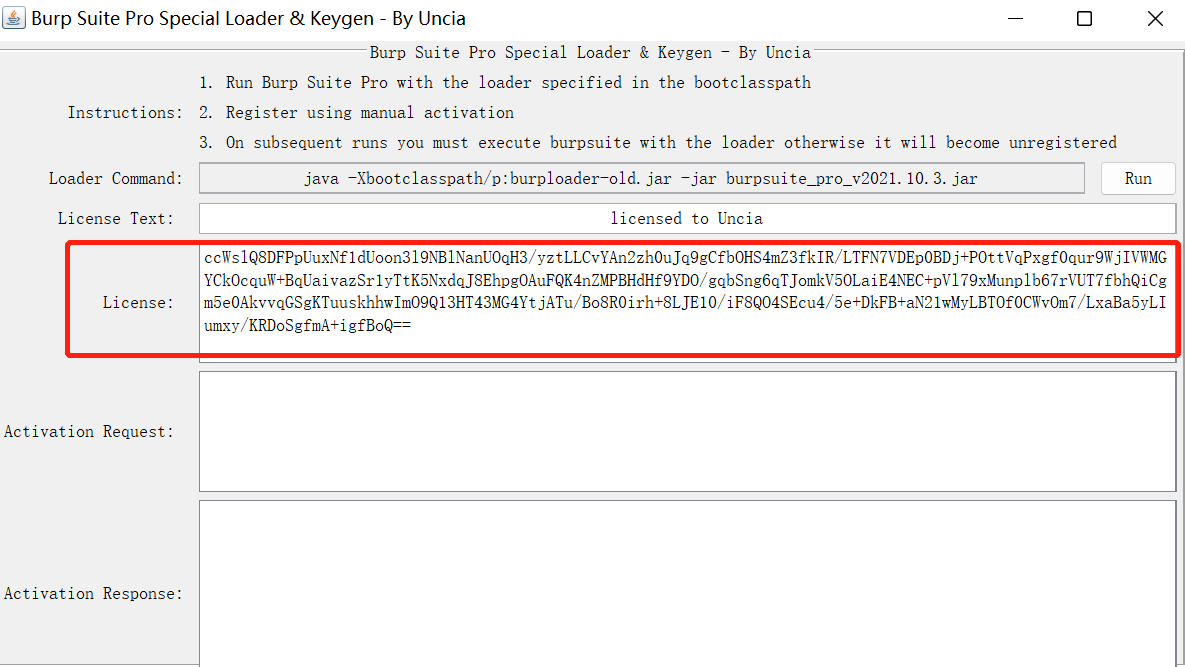
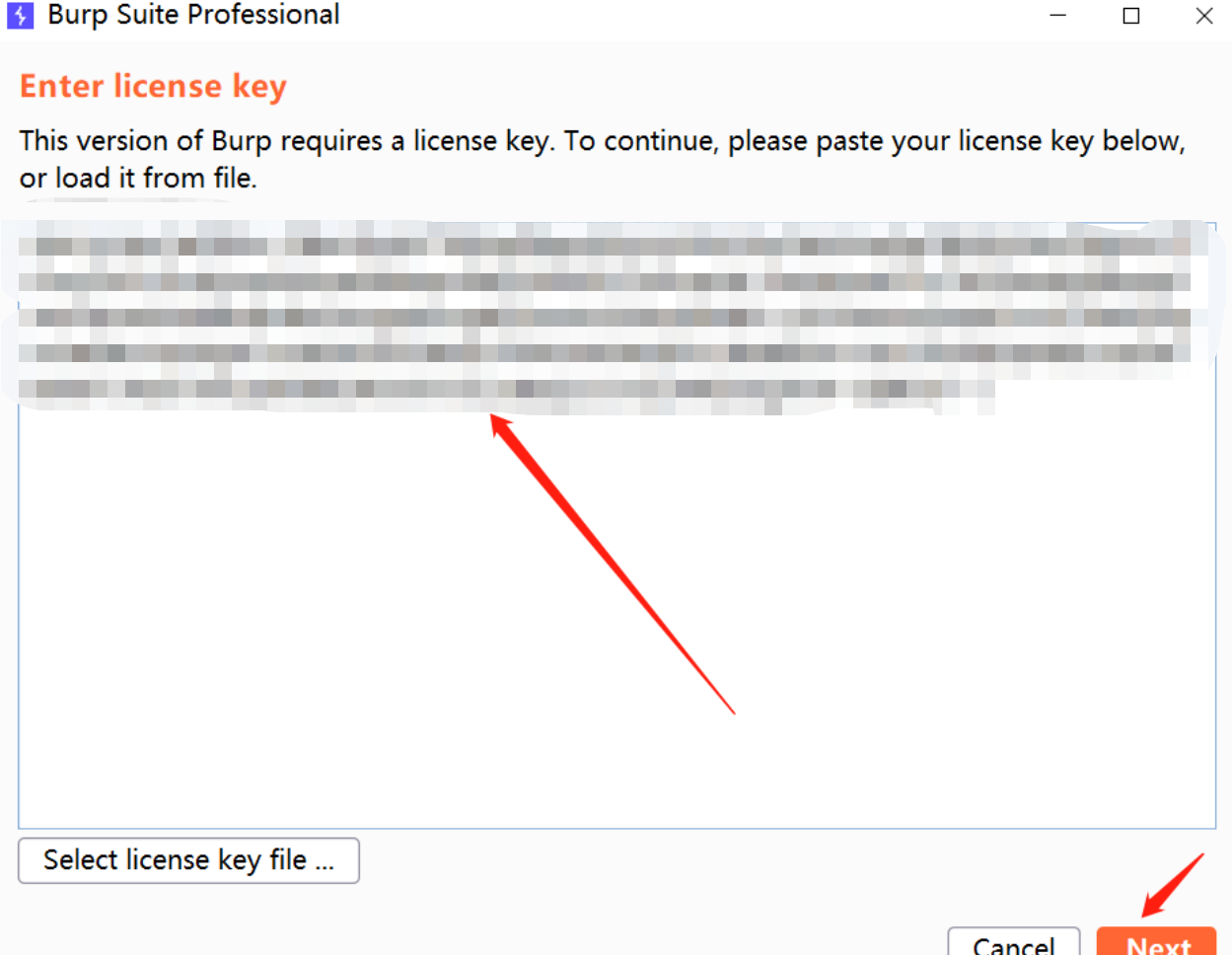
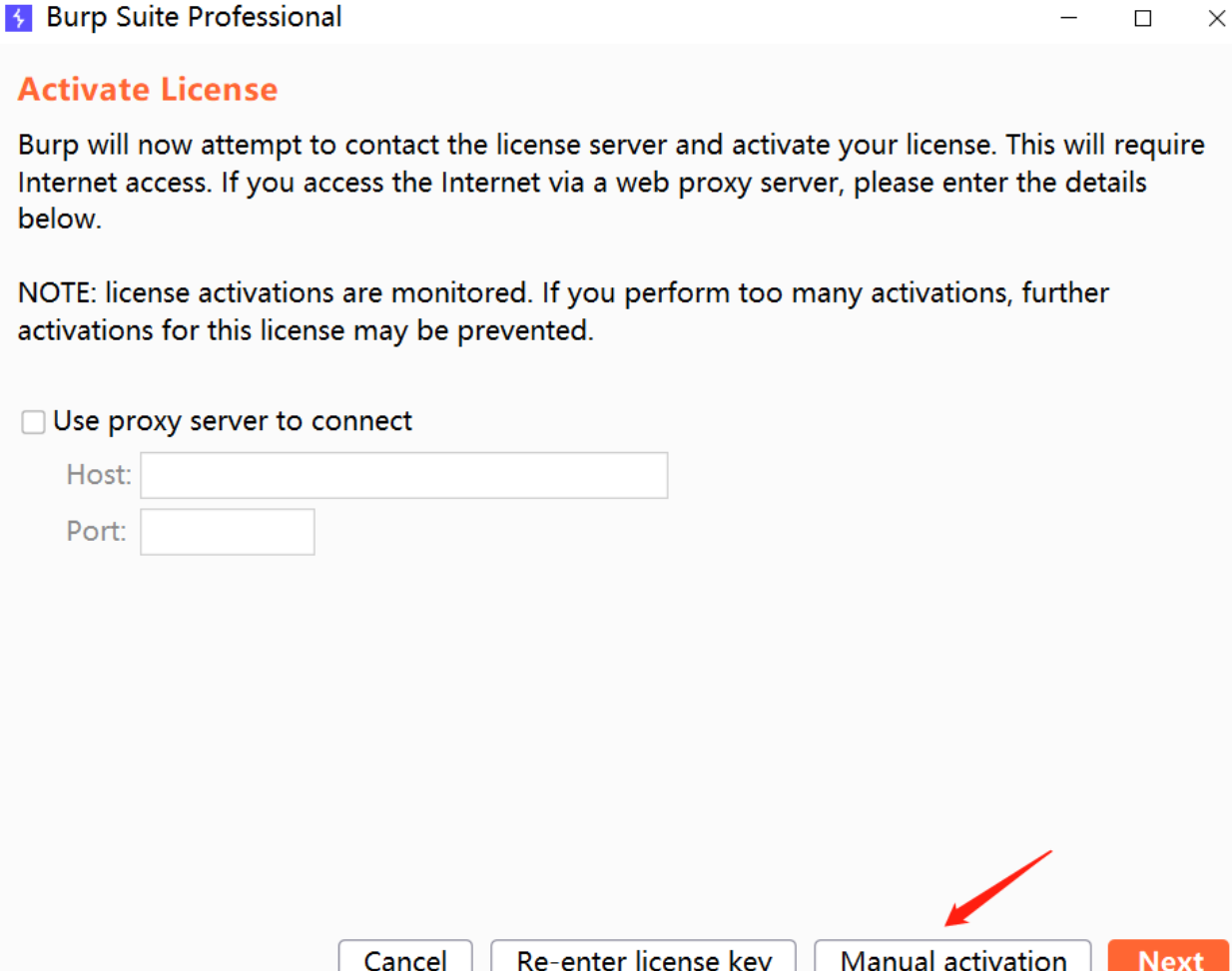
5.5.将选项2的文本框中数据复制到burploader-old.jar的Activation Request的空白文本框中

然后将Activation Response内的数据复制到上图中选项3的空白文本框内然后点击Next→Finish成功使用。
三、火狐浏览器设置
1.查看代理

2.相关设置
如果上一个步骤图片中"例如:"后面的字不一致请做以下设置
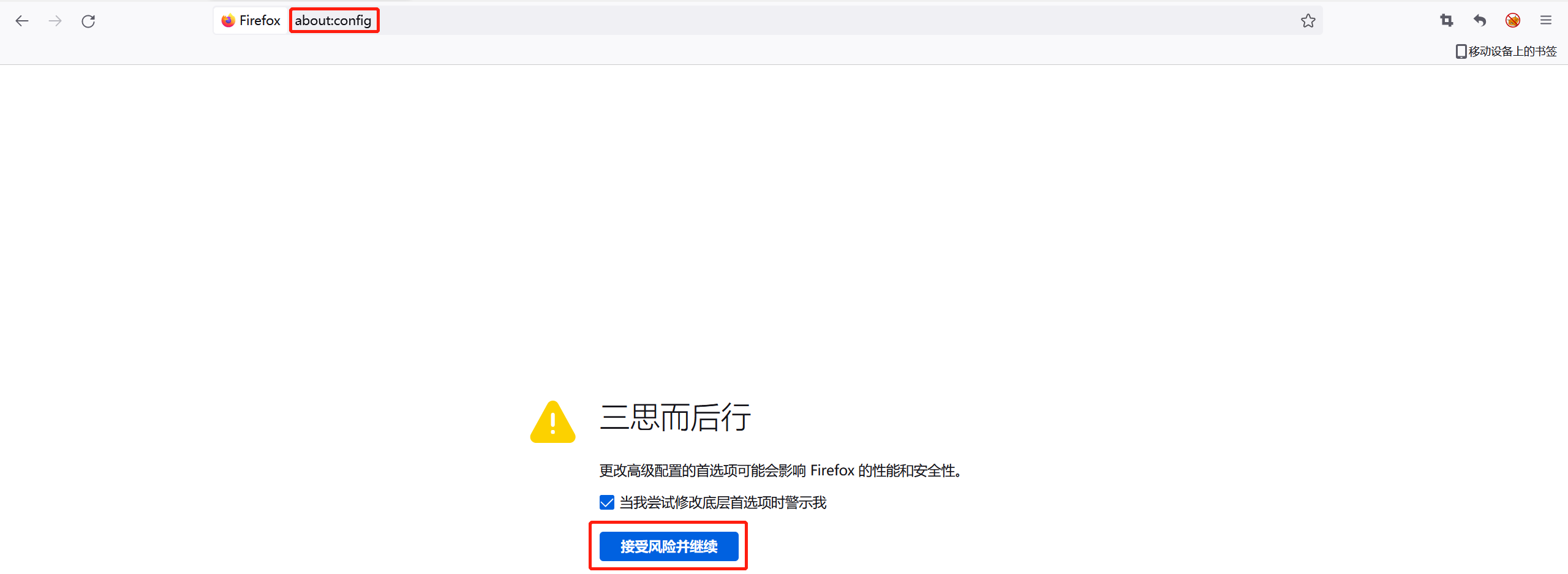
在文本框中输入network.proxy.allow_hijacking_localhost然后把false改成true

到此我们就配置完成了,可以配置一下BP工具的代理和火狐浏览器的代理,就可以去正常抓包了。
四、CA证书
使用Burp Suite做安全测试时,要抓取HTTPS的包的话,是需要有Burp Suite的CA证书的,否则浏览器不支持。
1.使用BP导出CA证书

这里,直接输入cacert.der, 再Next就ok了。
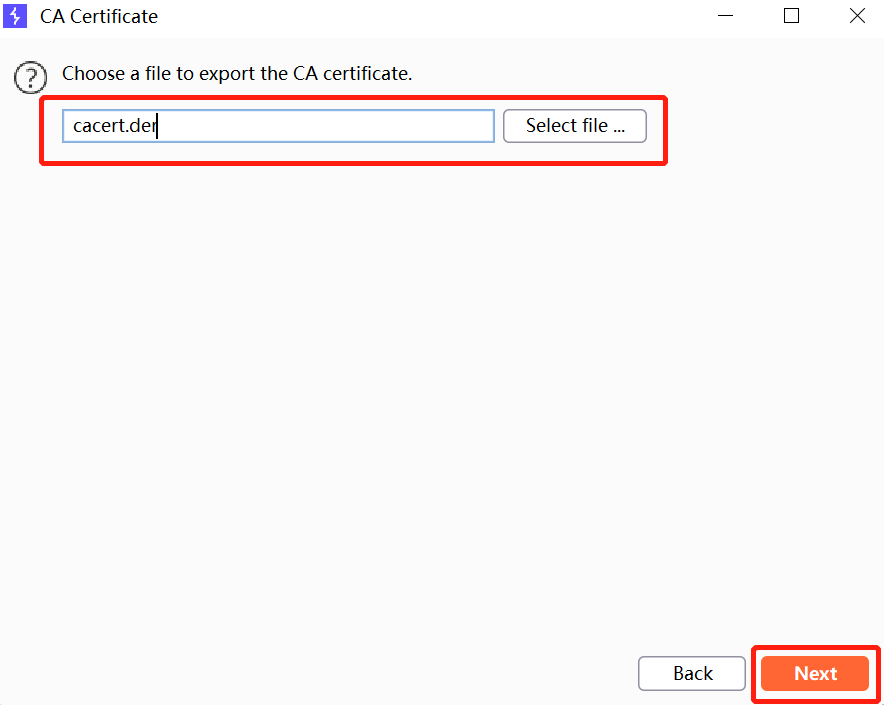
在Burp Suite 的同级目录下会多出一个刚刚的cacert.der ,这就把CA证书导出来了。
2. 浏览器设置代理并导入CA证书
以火狐浏览器为例
2.1.点击设置在搜索框中输入证书

2.2.添加证书
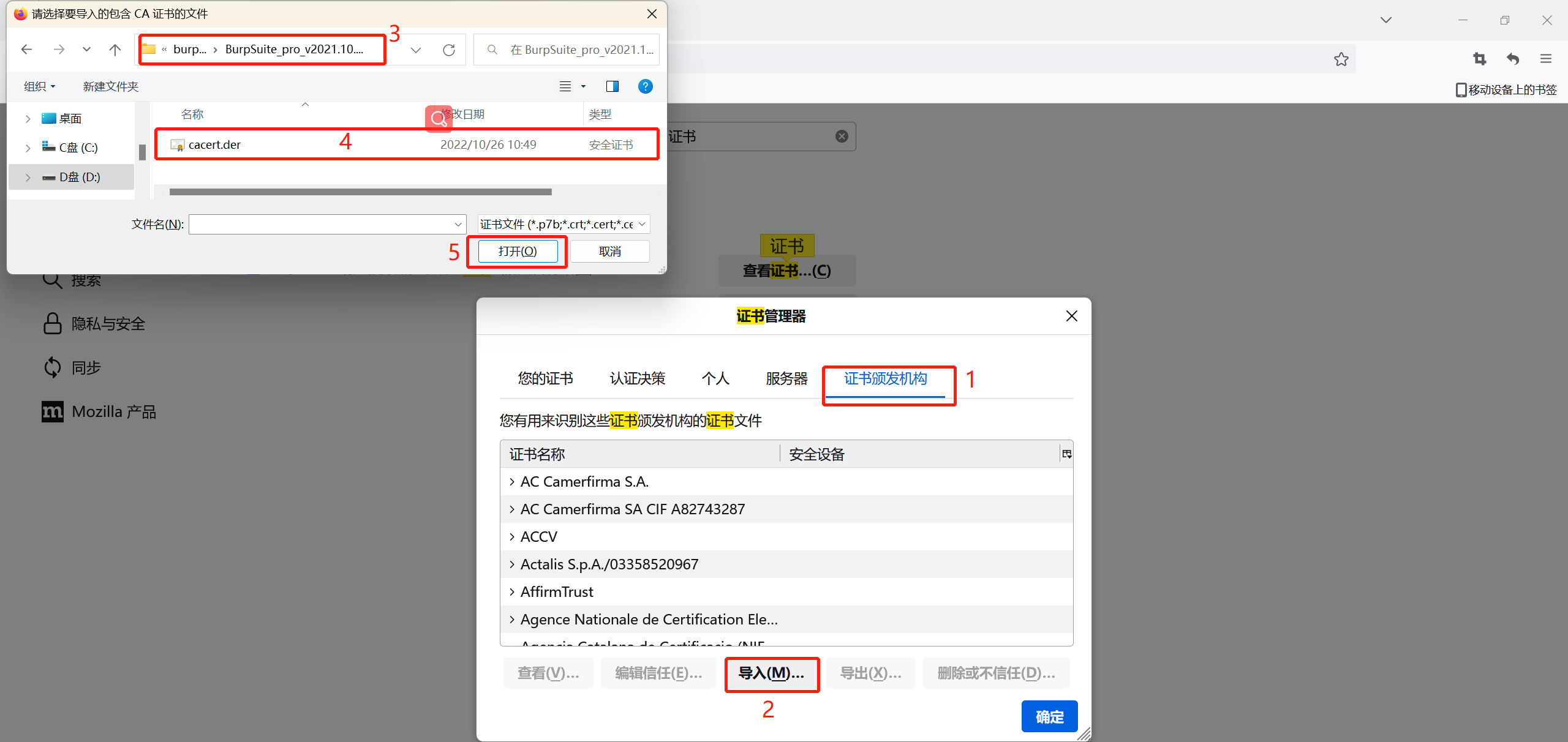
2.3.下载证书
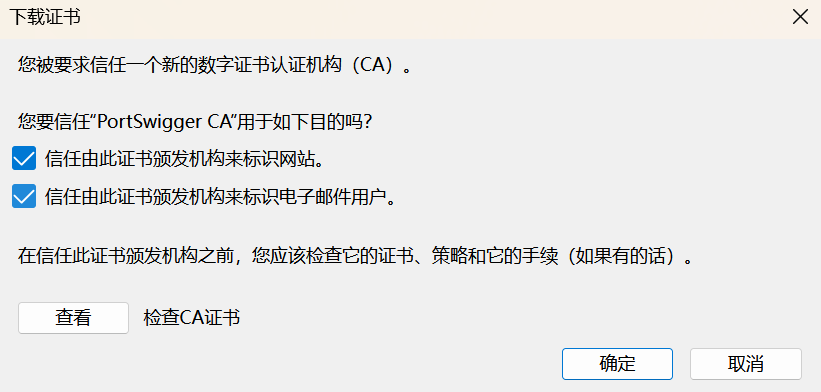
点击确定之后,我们就可以抓取https的数据包了!


